截屏是我们常用的手机功能,那么苹果手机如何截屏呢?这里分享给你三个方法,以苹果13,iOS16.5的系统版本为例,苹果手机截屏方法如下:

方法一:组合键截屏
同时按下音量加和电源键即可完成截屏,截屏会自动保存到相册。
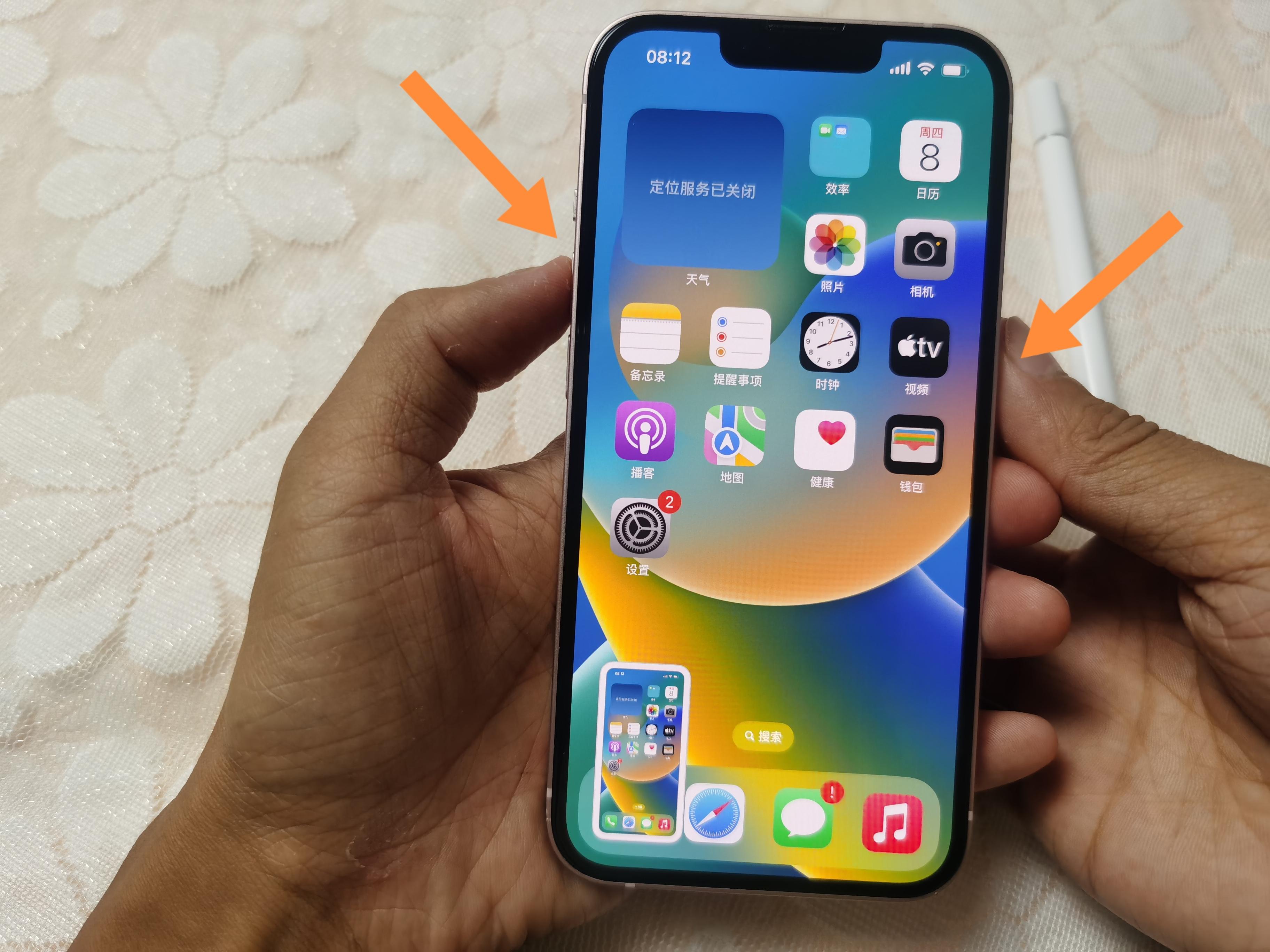
方法二:悬浮球截屏
打开设置——辅助功能——触控——辅助触控——打开。
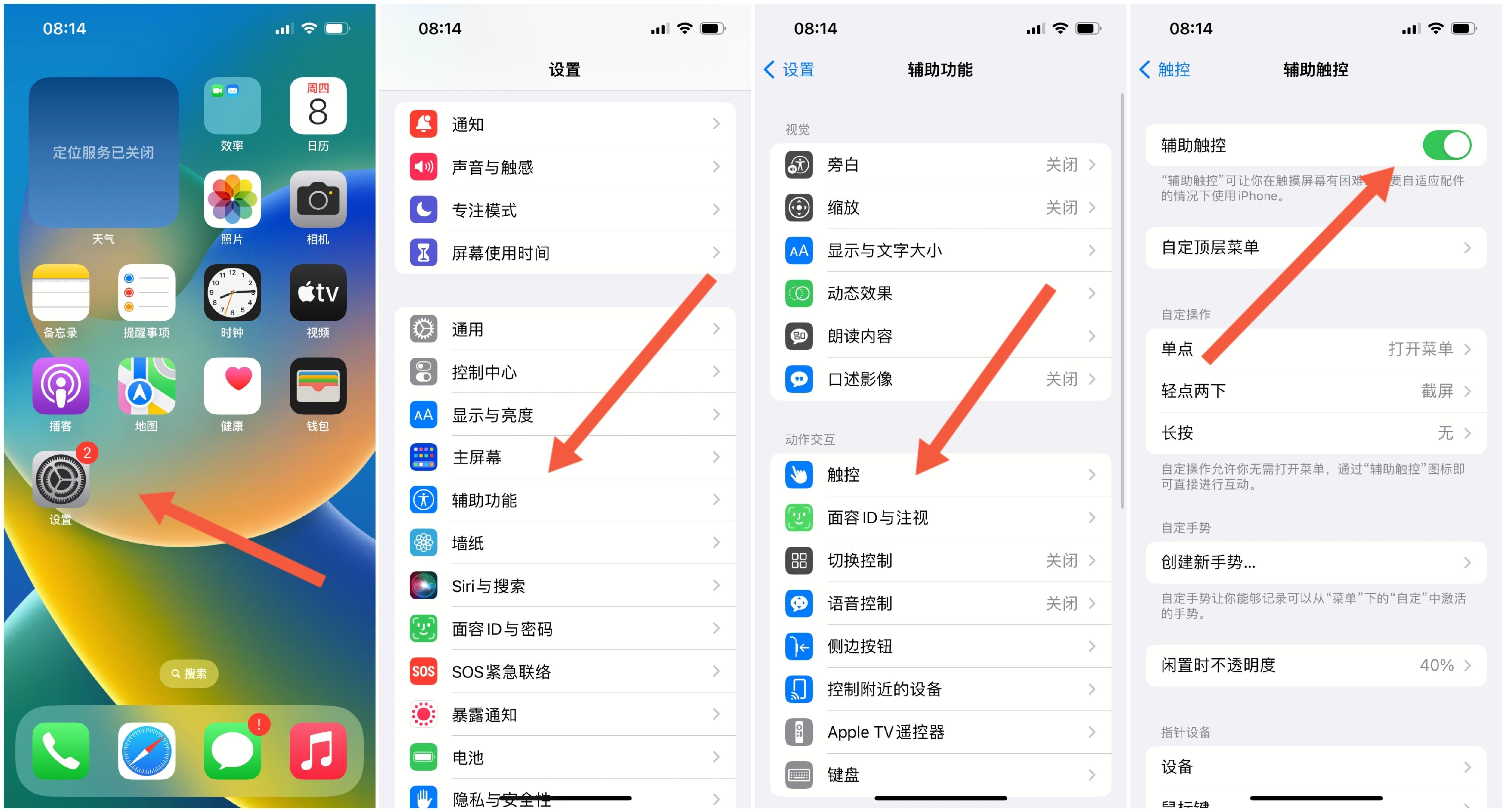
接着在自定操作中,以轻点两下为例,打开菜单然后点击截屏,这样设置完成后就可以轻点桌面上的小白点两下截屏。
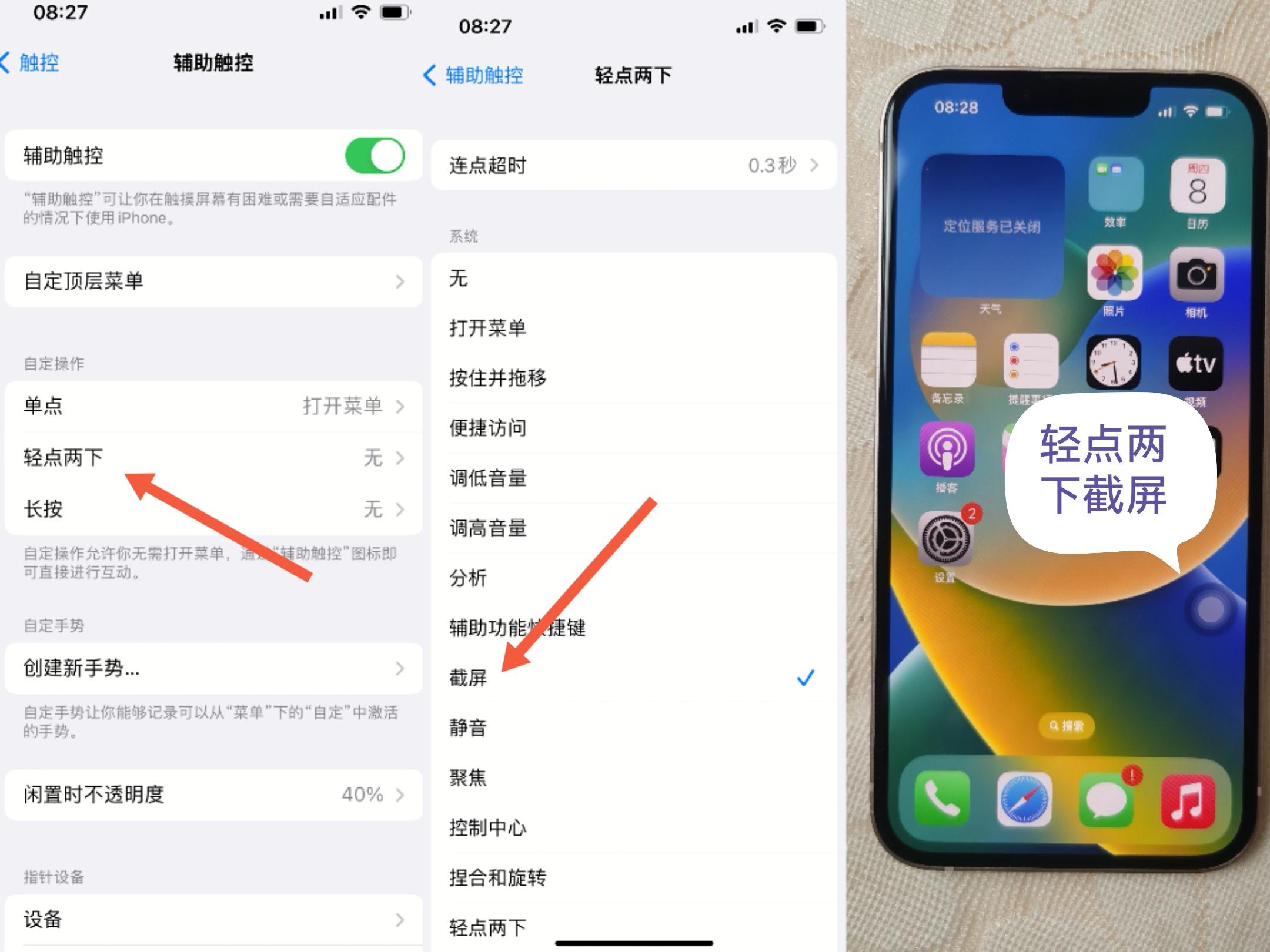
在桌面上也可以点击小白点打开菜单——设备——更多——截屏,这样也可以进行截屏操作。
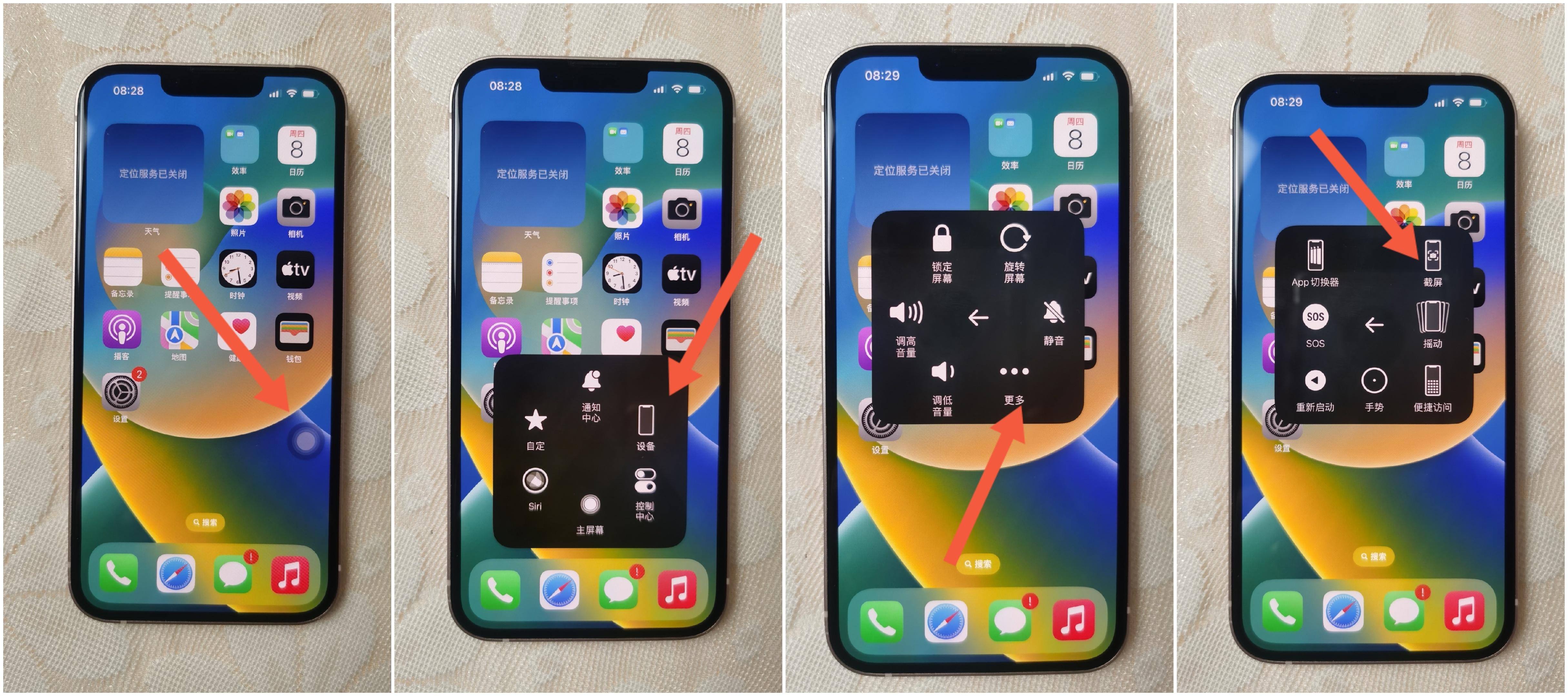
方法三:轻点背面截屏

打开设置——辅助功能——触控,滑动到底下——轻点背面——轻点两下——功能设置为截屏,这样设置好后就可以使用手指轻点背面两下进行截屏。

好以上就是苹果手机的几种截屏方法,你学会了吗?






